Google Maps telah memojokkan pasar peta online selama beberapa waktu sekarang. Meskipun alternatif untuk Google Maps, ini masih merupakan layanan pemetaan paling populer, terutama dengan pengguna Android. Namun, bahkan jika Anda telah menggunakannya selama bertahun-tahun, Anda mungkin tidak tahu tentang semua fitur tersembunyi yang ditawarkan Google Maps.
Hampir semua layanan pemetaan dapat memberi Anda petunjuk arah belokan demi belokan atau bantuan Anda menavigasi ke tujuan Anda. Namun, Google Maps memiliki fungsi ekstra yang membuatnya lebih bermanfaat dari yang Anda kira. Kami akan melihat beberapa fitur tersembunyi Google Maps, sehingga Anda dapat memanfaatkan fitur yang berguna bagi Anda.
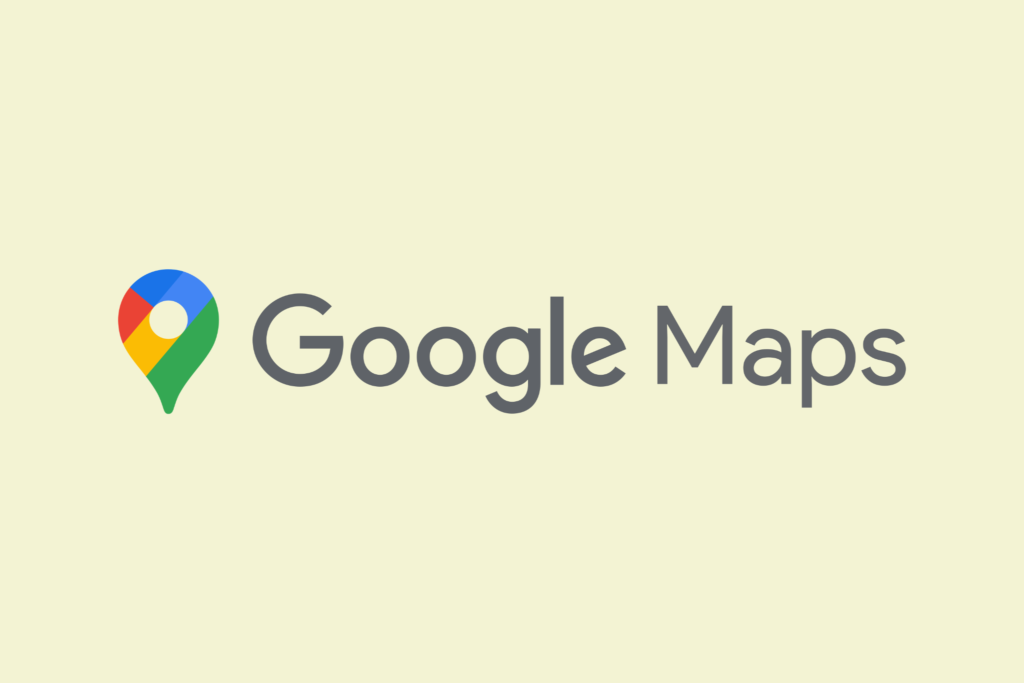
1 . Sobat, Dimana Mobil Saya?
Itu terjadi pada semua orang. Anda meninggalkan konser atau Costco atau di mana pun dengan tempat parkir yang luas, dan Anda tidak dapat mengingat di mana Anda parkir. Jangan pernah merasa frustrasi lagi dengan menggunakan fitur "simpan parkir" tersembunyi dari Google Maps.

Setelah Anda parkir, ketuk titik lokasi biru di aplikasi Google Maps di telepon Anda. Kemudian pilih Simpan parkir.
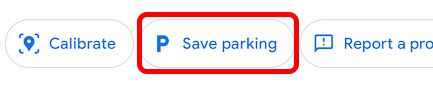
Dari sana, Anda memiliki opsi untuk memilih tombol Info selengkapnya, lalu Anda dapat menambahkan lebih banyak informasi seperti catatan tentang tempat Anda parkir atau berapa banyak waktu yang tersisa sebelum Anda perlu memindahkan mobil Anda. Anda juga dapat menambahkan foto apa pun yang menurut Anda dapat membantu, seperti foto tanda bagian tempat parkir atau tingkat garasi parkir.
Saat waktunya berangkat, cukup buka Google Maps, dan Anda akan melihat pin berlabel "Anda parkir di sini."
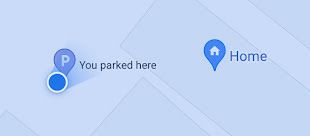
Jika Anda memerlukan petunjuk arah ke tempat Anda memarkir mobil, ketuk pin parkir dan pilih tombol Petunjuk Arah.
2. Jelajahi Waktu Kembali
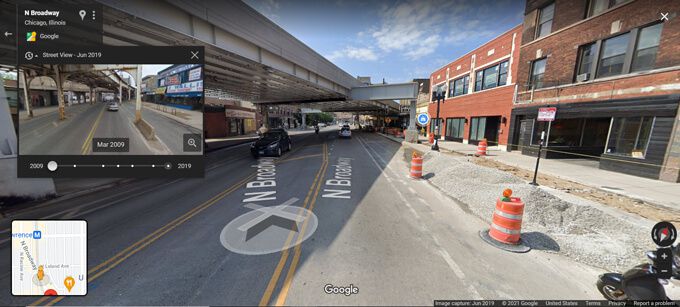
Lakukan perjalanan kembali ke masa lalu dengan fitur tersembunyi ini di dalam Google Maps.
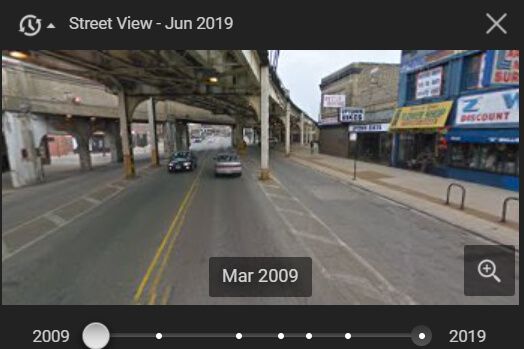
Catatan:Meskipun suatu tempat memiliki Tampilan Jalan, gambar bersejarah mungkin tidak tersedia. Foto bersejarah mungkin berasal dari tahun 2007.
3. Arah Mana Yang Saya Hadapi?
Fitur ini berguna di kota-kota dengan kereta bawah tanah. Saat Anda keluar dari stasiun kereta bawah tanah ke permukaan jalan, indra arah Anda bisa menjadi kacau. Mungkin sulit untuk mengetahui jalan mana yang mana. Masuk ke Google Maps.
Ikon sinar biru yang muncul dari titik lokasi biru menunjukkan arah yang Anda tuju.
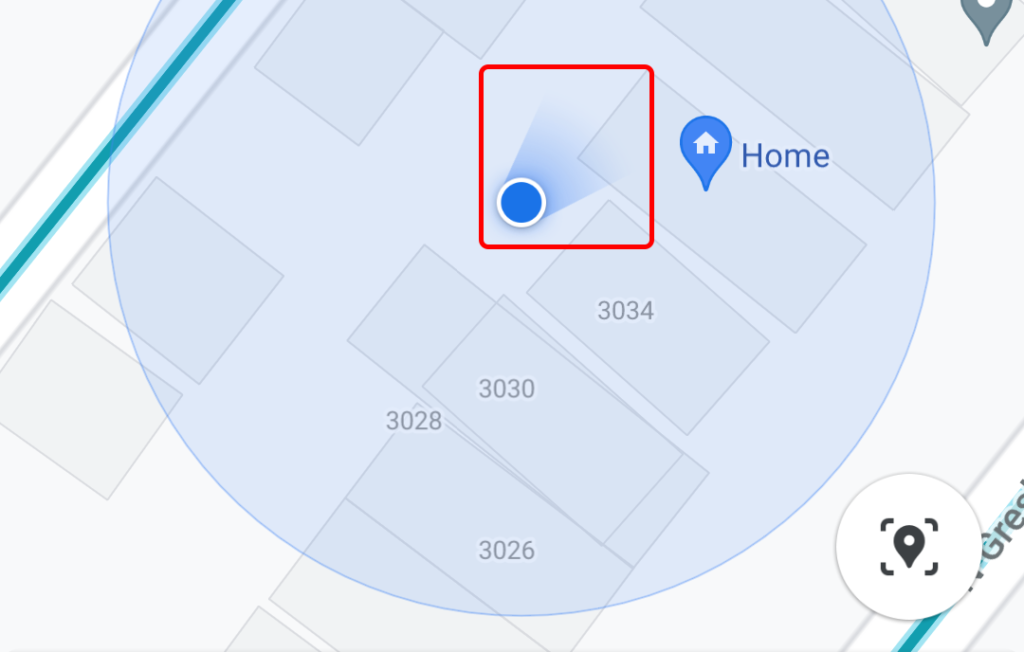
Untuk mengakses fitur kompas tersembunyi di Google Maps, ketuk tombol Lokasiku.
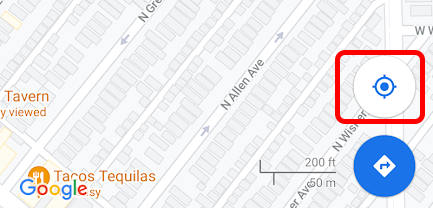
Sekarang Anda akan melihat ikon kompas di dekat sudut kanan atas peta.
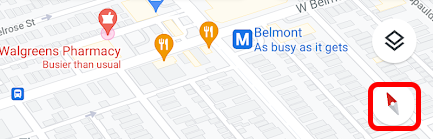
Ketuk kompas, dan kompas akan menampilkan arah utara.
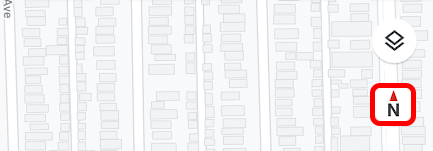
Sekarang Anda dapat keluar dari kereta bawah tanah dan percaya diri berjalan ke arah yang benar.
4. Jangan Ketinggalan Kereta Terakhir
Berbicara tentang kereta bawah tanah dan kereta api, jika Anda tinggal di kota dengan transportasi umum, fitur tersembunyi Google Maps ini dapat membantu Anda menghindari ketinggalan kereta terakhir untuk pulang.

Jika Anda bepergian di jalur kereta yang tidak beroperasi 24/7, Anda dapat menggunakan Google Maps untuk memastikan Anda tidak ketinggalan kereta terakhir.
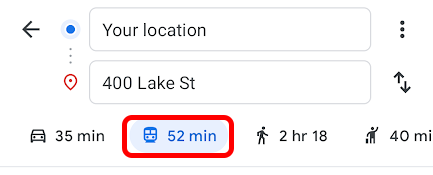

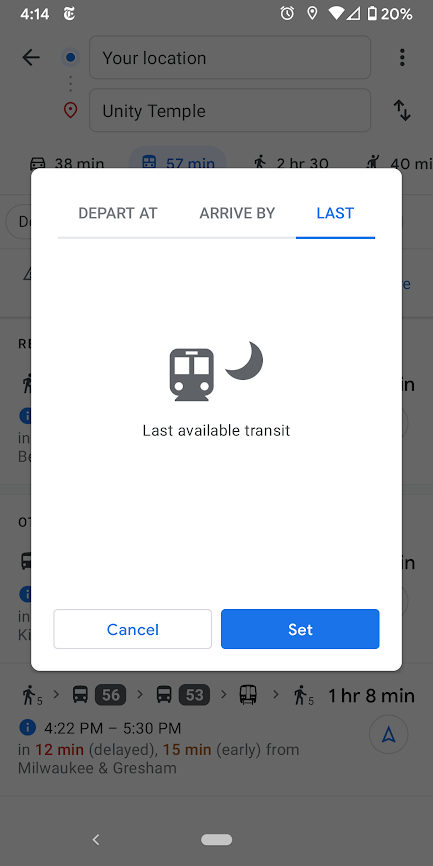
Sekarang waktu keberangkatan Anda akan sesuai dengan kereta terakhir yang tersedia yang akan membawa Anda ke tujuan.
5. Navigasi Khusus Pejalan Kaki

Pada tahun 2019, Google Maps memperkenalkan petunjuk arah berjalan dengan augmented reality. Anda dapat mengangkat ponsel dan melihat petunjuk arah di atas apa yang dapat Anda lihat melalui kamera ponsel.
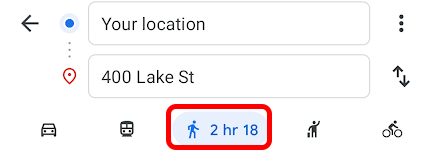
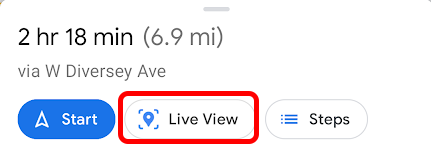
Dengan Live View diaktifkan, Anda akan melihat panah arah di atas sekeliling Anda!
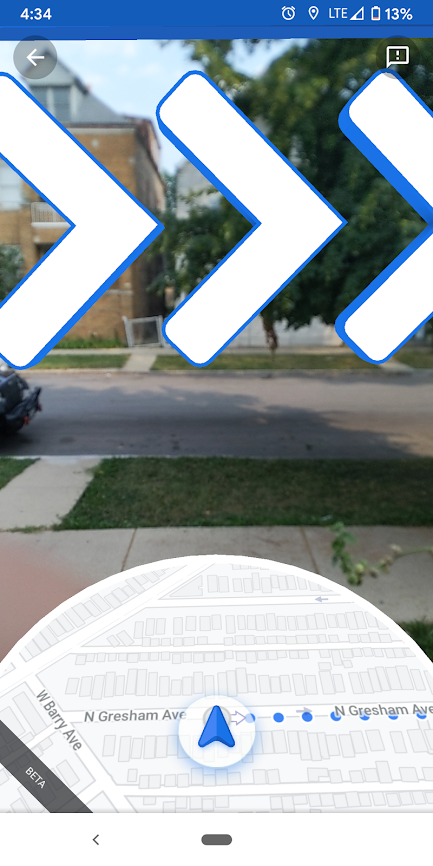
Anda tidak akan pernah salah jalan lagi dengan petunjuk arah berjalan augmented reality dari Google Maps.
6. Gunakan Mode Penyamaran
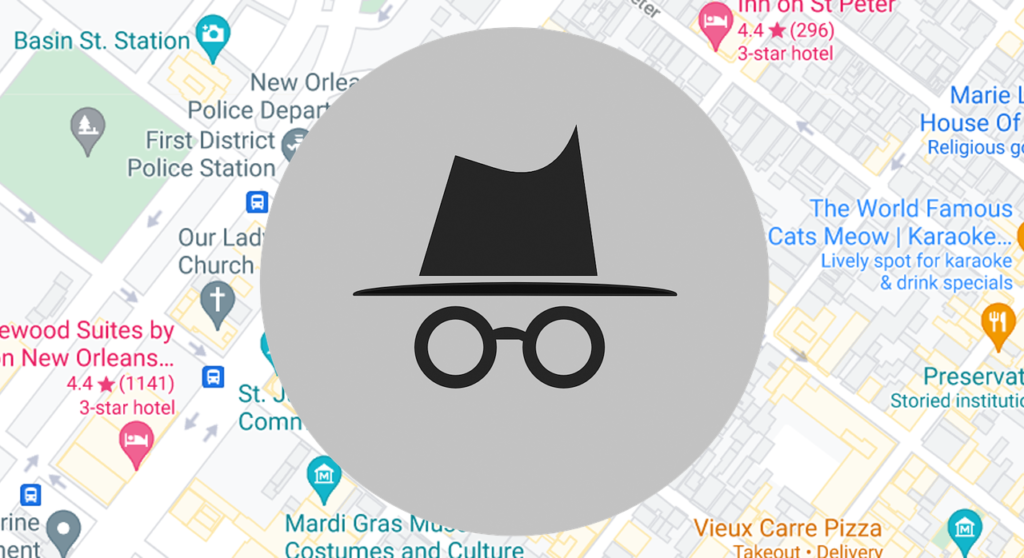
Kami tidak akan berspekulasi tentang mengapa Anda ingin menutupi trek Anda, tetapi jika Anda melakukannya, begini caranya.
Untuk aktifkan mode Penyamaran di Google Maps di ponsel cerdas atau tablet, ketuk gambar profil Anda di kanan atas dan pilih Aktifkan mode Penyamaran.
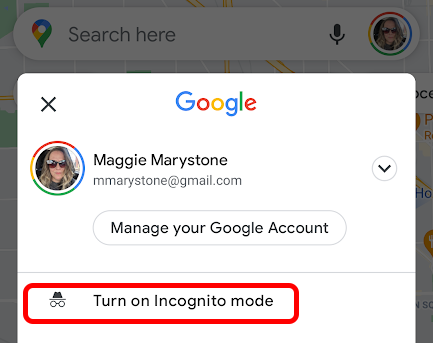
Ikuti langkah yang sama untuk menonaktifkan mode Penyamaran lagi.
7. Oke, Google, Gunakan Perintah Suara
Fitur tersembunyi Google Maps lainnya adalah kemampuan untuk menggunakan perintah suara selama navigasi. Jika Anda memiliki Google Asisten yang diaktifkan di ponsel Android, Anda dapat menanyakan segala hal secara lisan kepada Google.
Luncurkan Asisten Google saat Anda bernavigasi menggunakan Google Maps dengan mengatakan, “Oke, Google.” Kemudian Anda dapat mengatakan hal-hal seperti:
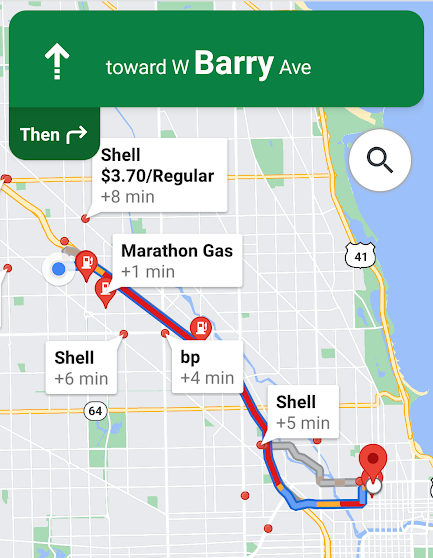
Mudah untuk lihat seberapa berguna Asisten Google saat Anda mengemudi.
8. Dapatkan Perjalanan
Hemat beberapa ketukan ekstra dengan memesan tumpangan dari layanan dari dalam Google Maps.

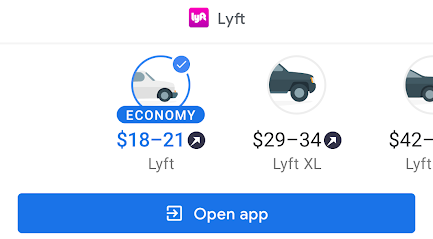
9. Opsi Aksesibilitas
Fitur terakhir yang tersembunyi di Google Maps adalah kemampuan untuk menelusuri rute transit yang dapat diakses kursi roda dan informasi lokasi.

Sekarang hasilnya hanya akan menampilkan rute transportasi umum yang dapat diakses kursi roda.
Untuk mendapatkan informasi aksesibilitas tentang tujuan Anda, ikuti langkah-langkah berikut:
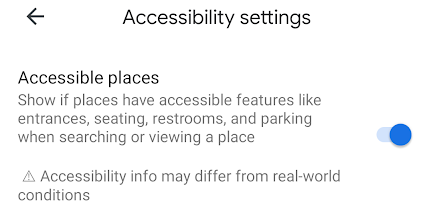
Sekarang Google Maps akan memberi tahu Anda jika ada tempat pintu masuk yang dapat diakses, toilet, tempat duduk, dan parkir.
Seperti biasa, sebaiknya konfirmasikan fitur ini sebelum Anda bepergian.